La gestione dell'infrastruttura del data center (DCIM) è una sfida crescente per i gestori di data center e un mercato caldo per i fornitori di software. Il progetto openDCIM offre un'alternativa open source per le aziende che cercano di migliorare il monitoraggio delle risorse e la pianificazione della capacità. OpenDCIM viene utilizzato per gestire l'infrastruttura di un data center, non importa quanto piccola o grande sia. DCIM significa molte cose diverse per molte persone diverse ed è disponibile una moltitudine di applicazioni commerciali, ma openDCIM non pretende di essere una funzione sostitutiva per le applicazioni commerciali. Inizialmente è stato sviluppato internamente presso la Vanderbilt University Information Technology Services da Scott Milliken. Il software è rilasciato con licenza GPL v3 che è libero di modificarlo e condividerlo con altri, a condizione che tu ne riconosca la provenienza.
L'obiettivo principale di openDCIM è eliminare la scusa per chiunque possa tenere traccia dell'inventario del proprio data center utilizzando nuovamente un foglio di calcolo o un documento di elaborazione testi. Fornisce un inventario fisico completo del data center.
Caratteristiche di OpenDCIM
Di seguito sono riportate alcune delle sue altre utili funzionalità di OpenDCIM.
- Supporto per più sale (data center)
- Calcolo del baricentro per ogni armadio
- Gestione dei modelli per i dispositivi, con possibilità di sovrascrivere per dispositivo
- Tracciamento opzionale delle connessioni dei cavi all'interno di ogni armadio e per ogni dispositivo di commutazione
- Funzioni di archiviazione per apparecchiature inviate a recupero/smaltimento
- Gestione dei tre elementi chiave della gestione della capacità:spazio, alimentazione e raffreddamento
- Gestione dei contatti di base e integrazione nella directory aziendale esistente tramite UserID
- Tracciamento della tolleranza ai guasti:esegui una simulazione di interruzione dell'alimentazione per vedere cosa sarebbe interessato quando ogni sorgente si interrompe
Prerequisiti
Per installare OpenDCIM su CentOS 7, dobbiamo soddisfare i seguenti requisiti sul nostro server.
- Host Web che esegue Apache 2.x (o versioni successive) con un sito abilitato SSL
- Database MySQL 5.x (o superiore)
- PHP 5.x (o versioni successive)
- Autenticazione utente
- Cliente basato sul Web
Installazione di Apache, PHP, MySQL
Il nostro primo passo è assicurarci che lo stack LAMP completo sia stato configurato correttamente con Apache/PHP e MySQL/MariaDB in esecuzione.
Per farlo, eseguiamo il seguente comando sul tuo server CentOS 7 per installare Apache, PHP con alcuni dei suoi moduli richiesti e il server MySQL-MariaDB.
# yum install httpd php php-mysql php-mbstring mariadb-serverDopo aver risolto le dipendenze, il seguente numero di pacchetti mostrati verrà installato sul tuo sistema dopo aver digitato "y" e aver premuto il tasto Invio.
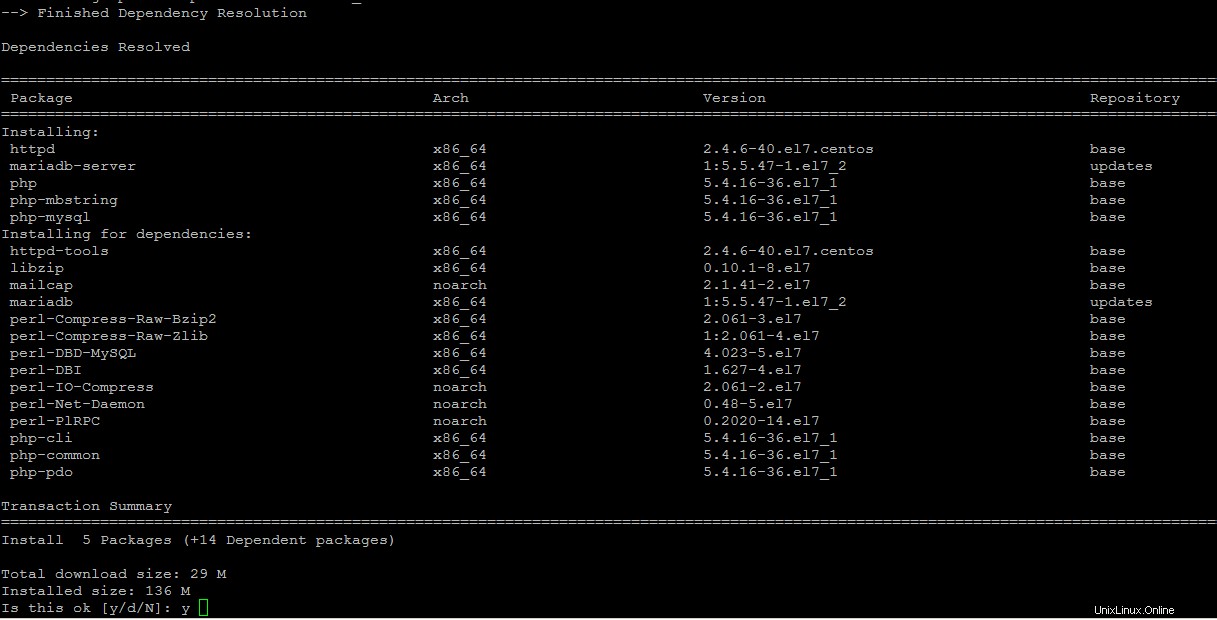
Avvia e abilita i servizi Apache/MySQL
Una volta installati i pacchetti quindi utilizzando i seguenti comandi avviare e abilitare i servizi del server Apache e Mysql e verificarne lo stato che dovrebbe essere attivo e funzionante.
# systemctl enable httpd.service
# systemctl start httpd.service# systemctl enable mariadb.service
# systemctl start mariadb.service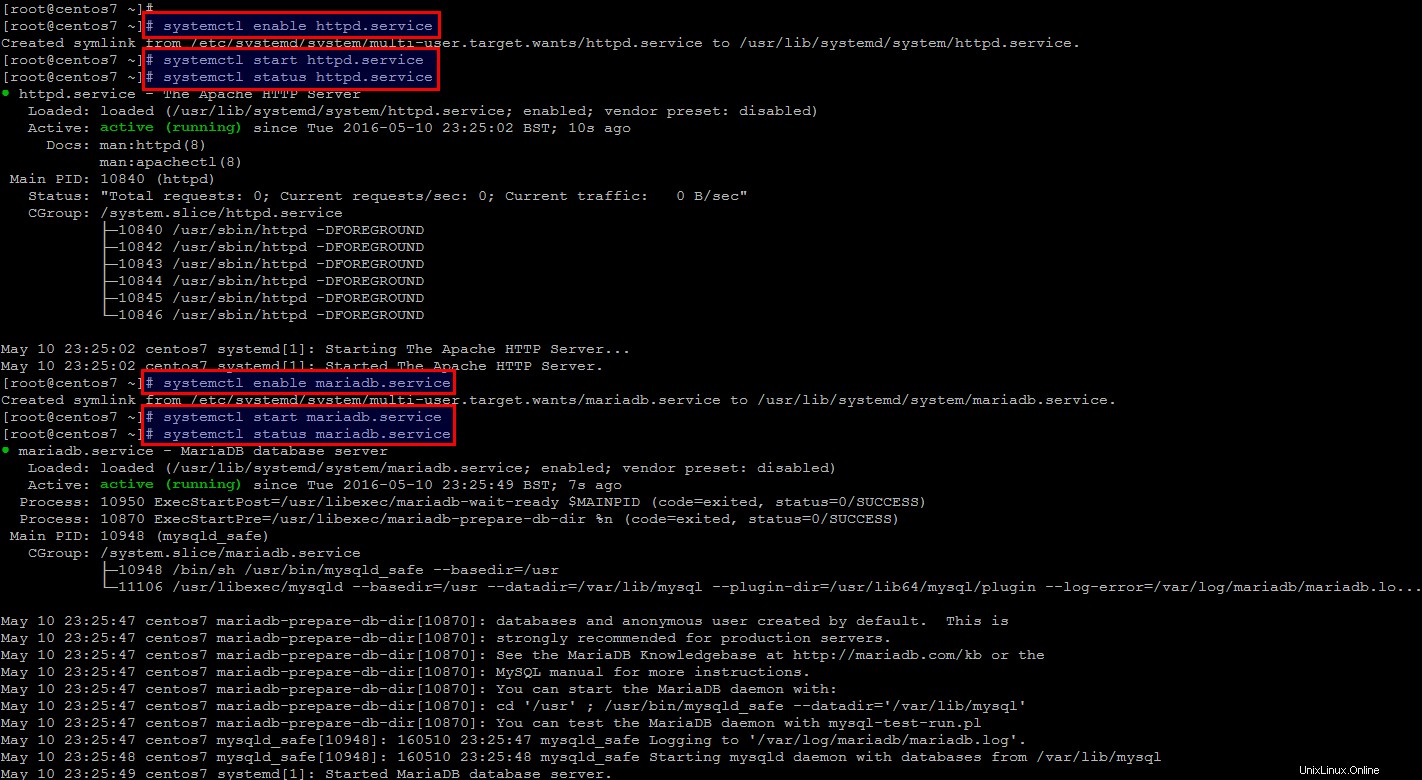
Crea database per openDCIM
Prima di creare il database per OpenDCIM, proteggi il tuo server MySQL/MariaDB eseguendo le seguenti attività dopo aver eseguito il comando come mostrato.
# mysql_secure_installation- Imposta una password di root
- Rimuovi gli utenti anonimi
- Non consentire l'accesso root in remoto
- Rimuovi il database dei test e accedi ad esso
- Ricarica le tabelle dei privilegi
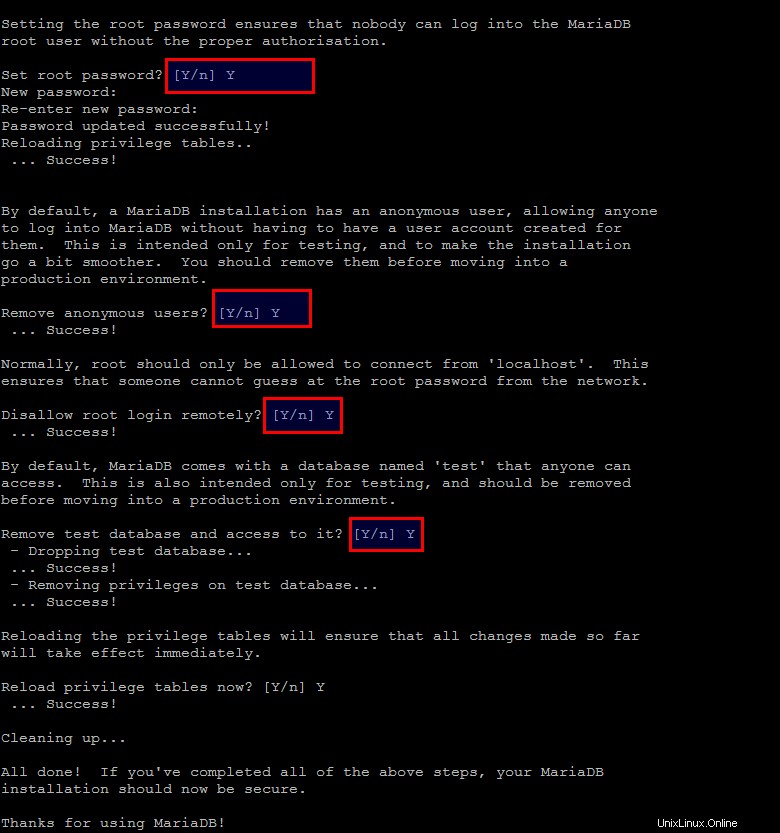
Ora crea un database per openDCIM dopo esserti connesso a MariaDB.
# mysql -u root -pMariaDB [(none)]> create database dcim;
MariaDB [(none)]> grant all privileges on dcim.* to 'dcim' identified by 'password';
MariaDB [(none)]> exit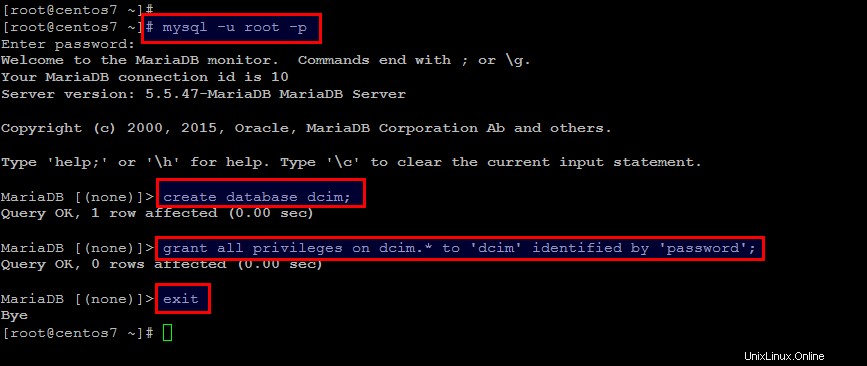
Abilita HTTPS
Esegui il comando seguente per installare il pacchetto 'mod_ssl' sul tuo server CentOS 7
# yum -y install mod_sslUna volta installato il pacchetto, genera le chiavi necessarie e copiale nelle directory appropriate usando i comandi seguenti.
# cd /root# openssl genrsa -out ca.key 1024# openssl req -new -key ca.key -out ca.csr# openssl x509 -req -days 365 -in ca.csr -signkey ca.key -out ca.crt# cp ca.crt /etc/pki/tls/certs# cp ca.key /etc/pki/tls/private/ca.key# cp ca.csr /etc/pki/tls/private/ca.csr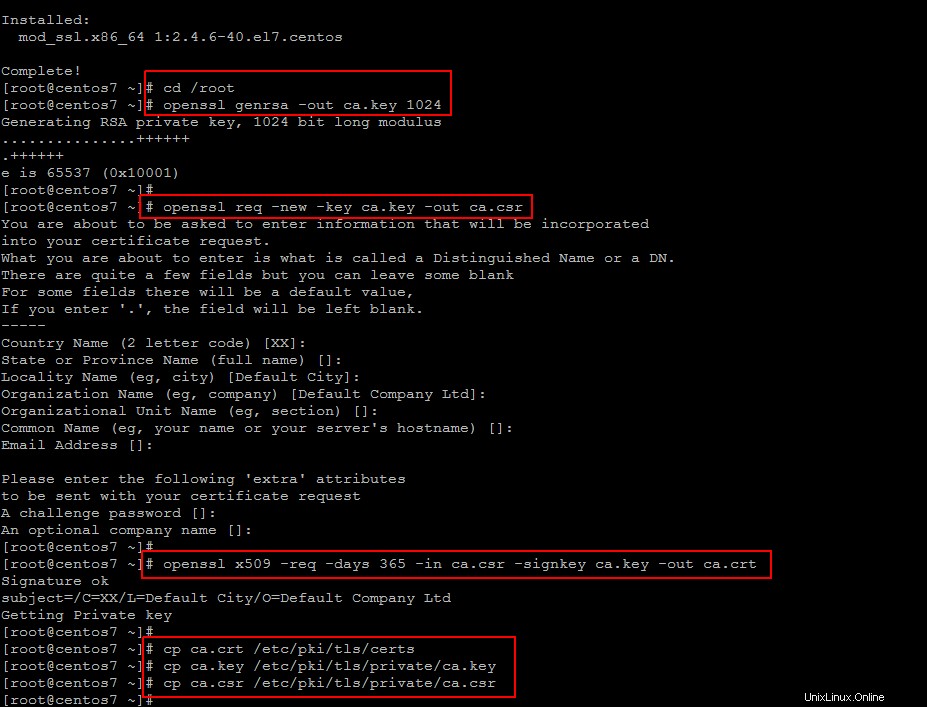
Imposta nome server
Per impostare il nome del server del tuo server, apri la configurazione web predefinita nel tuo editor cercando 'Nomeserver' al suo interno e aggiungi la riga seguente.
# vim +/ServerName /etc/httpd/conf/httpd.confServerName opendcim_server_name:443Salva e chiudi il file di configurazione usando ':wq!' e quindi riavvia i servizi web di Apache.
# systemctl restart httpd.serviceNuovo host virale per OpenDCIM
Crea un nuovo file di configurazione per openDCIM VirtualHost e inserisci la seguente configurazione.
# vim /etc/httpd/conf.d/opendcim_server_name.conf
Motore SSL attivato
SSLCertificateFile /etc/pki/tls/certs/ca.crt
SSLCertificatoFileChiave /etc/pki/tls/private/ca.key
ServerAdmin [email protected]
DocumentRoot /opt/openDCIM/opendcim
Nomeserver opendcim.example.net

Consenti Sostituisci tutto
AuthType di base
AuthName "openDCIM"
AuthUserFile /opt/openDCIM/opendcim/.htpasswd
Richiedi utente valido
Dopo aver salvato e chiuso il file, ora è necessario abilitare l'autenticazione utente di base per proteggere la directory web openDCIM configurando i file menzionati nel file di configurazione sopra.
Eseguiamo i comandi seguenti per creare un utente dopo aver creato un nuovo file come mostrato.
# mkdir -p /opt/openDCIM/opendcim# touch /opt/openDCIM/opendcim/.htpasswd# htpasswd /opt/openDCIM/opendcim/.htpasswd AdministratorApriamo Web Access sul firewall come su CentOS 7 FirewallD è abilitato per impostazione predefinita e blocca l'accesso alla porta HTTPS su 443.
# firewall-cmd --zone=public --add-port=443/tcp --permanent
success# firewall-cmd --reload
success
Scarica e installa openDCIM
Dopo aver terminato la configurazione del server, ora dobbiamo scaricare il pacchetto openDCIM dalla loro pagina Web di Office.
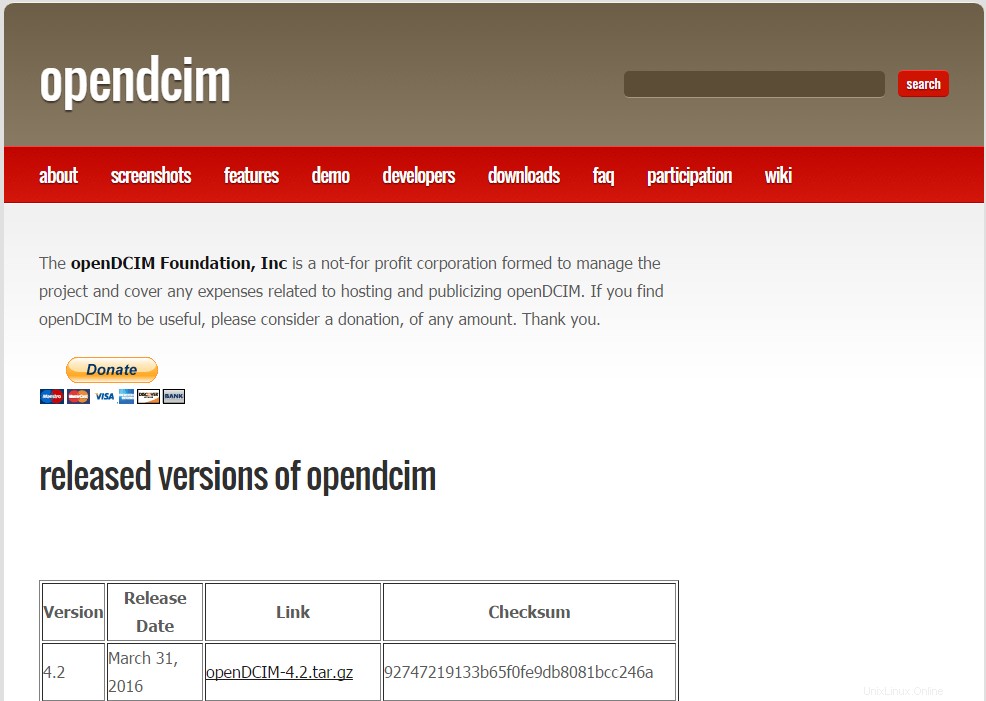
Usa i comandi seguenti per ottenere il pacchetto sul tuo server.
# cd /opt/openDCIM/# curl -O http://opendcim.org/packages/openDCIM-4.2.tar.gzEstrarre l'archivio e creare un collegamento simbolico scorrendo sotto i comandi.
# tar zxf openDCIM-4.2.tar.gz# ln -s openDCIM-4.2-release opendcimPuoi anche rinominare la directory openDCIM-4.2-release in 'opendcim' nel caso in cui non desideri creare il collegamento simbolico.
Configurazione di OpenDCIM:
Ora prepara il file di configurazione per l'accesso al database che abbiamo creato in precedenza.
# cd /opt/openDCIM/opendcim# cp db.inc.php-dist db.inc.php# vim db.inc.php$dbhost = 'localhost';
$dbname = 'dcim';
$dbuser = 'dcim';
$dbpass = 'dcimpassword';# systemctl restart httpd.serviceAccedi al portale Web OpenDCIM
Ora apri openDCIM nel tuo browser per procedere con l'installazione basata sul web.
https://your_server_name_or_IP/Ti verrà richiesta l'autenticazione e dopo aver dimostrato il nome utente e la password verrai indirizzato alla pagina Web di OpenDCIM dove ti verrà chiesto di creare un nuovo Dipartimento come mostrato.

Dopo aver completato questi parametri, passa al Data Center e fornisci i dettagli del tuo nuovo Data Center.
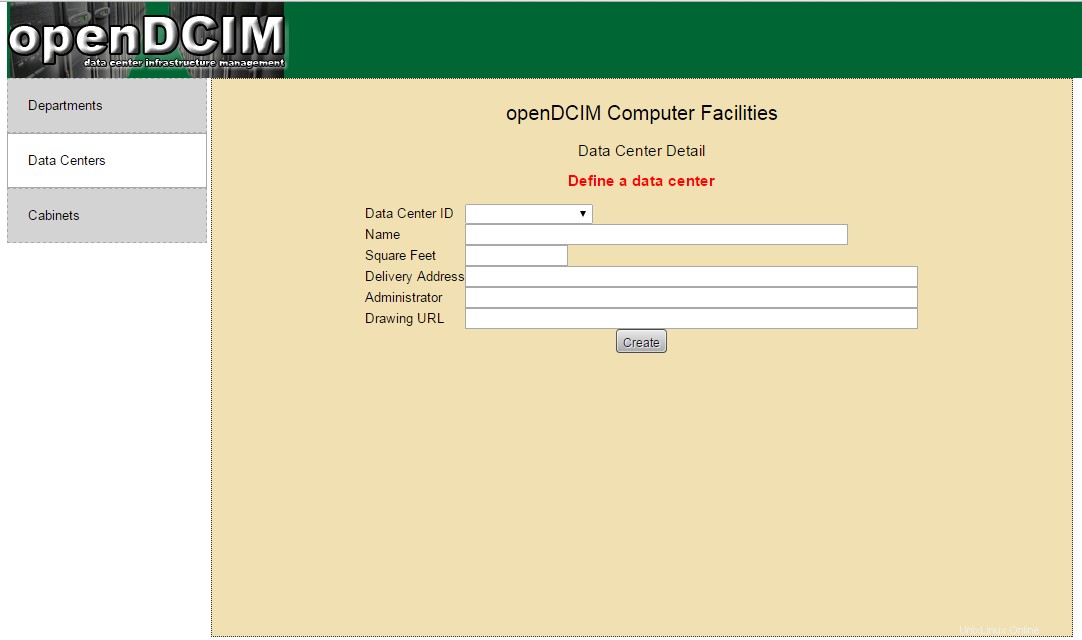
Dopo aver creato un Datacenter, sarai in grado di creare il suo inventario di armadi.
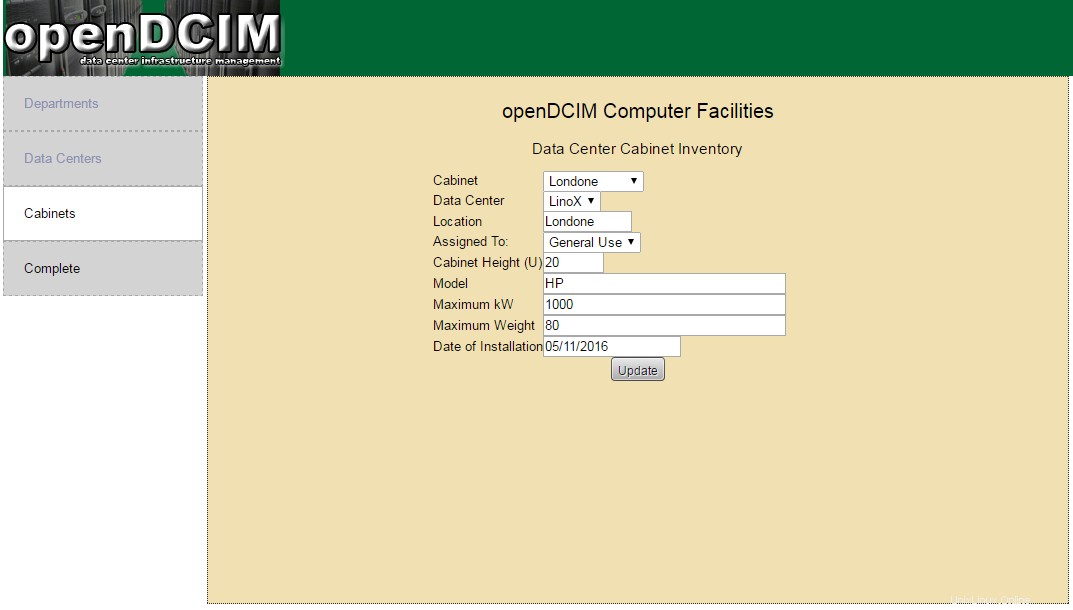
Hai fatto e finito le configurazioni di base di OpenDCIM.
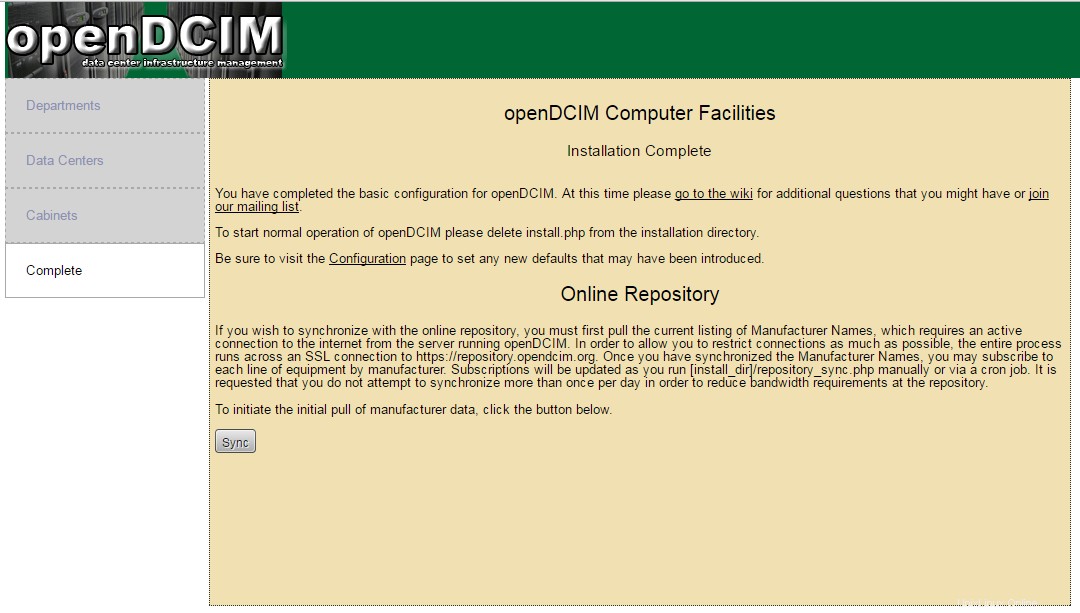
Conclusione
Grazie per essere con noi, abbiamo configurato con successo OpenDCIM sul nostro server CentOS 7. Ora puoi gestire facilmente i tuoi data center, non importa quanto piccolo o grande sia l'ambiente che hai. Condividi la tua esperienza e lascia i tuoi preziosi commenti.